안녕하세요. 꽃사슴입니다. 이번 시간에는 갤럭시 키보드 바꾸기, 자판 배열 바꾸는 방법에 관한 정보나눔 포스팅을 준비해보았습니다. 예전에 피처폰을 사용했던 때에는 버튼을 하나하나 세심하게 신경쓰며 눌러 문자를 보내고 사용을 했었지만 지금은 스마트폰의 보급으로 새로운 터치 방식이 도입되면서 원하는 스타일로 자판을 변경할 수가 있게 되었지요.

핸드폰을 사용하게 되면 특정한 상황으로 인해 자판을 다른 방식으로 바꿔야 하는 일이 생기기도 하는데요. 자판은 천지인, 천지인 플러스, 쿼티, 단모음, 베가, 나랏글 키보드 중에서 사용하기 편하고 좋은 것을 선택하여 쓸 수 있게 되었습니다.
문자를 쓰는 일 또는 인터넷 서핑을 하고자 할 때 원하는 대로 글이 써지지 않고 계속 오타가 나거나 마음에 들지 않아 새로운 자판 배열로 바꾸고 싶을 경우 관련 내용을 이번 포스팅을 통해 정리하여 알려드리도록 할 테니 다음 설명을 따라하셔서 설정을 변경하는 데 도움이 되었으면 좋겠습니다.
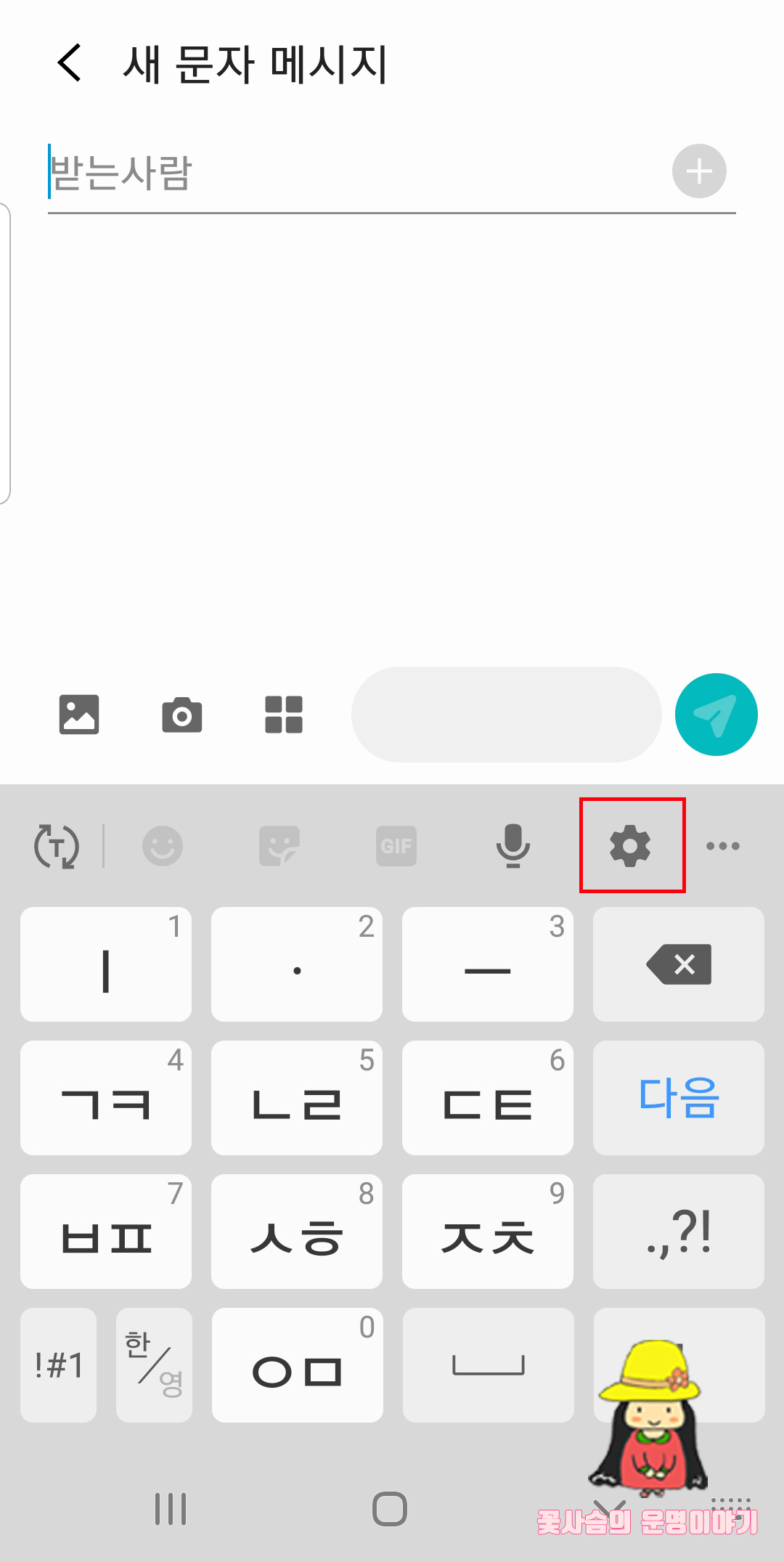
문자를 보내기 위해 입력란을 터치하면 아래 자판이 나타나는 것을 볼 수 있을 텐데요. 여기서 자판의 우측 상단 부분을 보시면 톱니바퀴 모양의 설정 아이콘이 있을 테니 이것을 눌러주세요.

다음 페이지로 이동하면 여러 메뉴가 나타나는 것을 확인할 수 있을 텐데 그중에서 상단에 있는 [언어 및 키보드 형식] 메뉴를 찾아 누른 후 넘어간 화면에서 [한국어]를 눌러줍니다.
그러면 현재 적용되어 사용하고 있는 키보드가 어떤 것인지 확인할 수 있을 거예요.
큰 자판으로 바꾸고 싶다면 천지인, 베가, 나랏글 키보드 중에 선택하시면 되구요. 한 번에 많은 자판을 볼 수 있는 방식을 찾는다면 쿼티, 단모음 키보드로 변경하시면 됩니다.

저의 경우 평소 사용하고 있던 천지인 자판에서 조금 작으나 입력 가능한 자판이 많은 쿼티로 새롭게 변경을 하여 갤럭시 키보드 바꾸기 작업을 끝마쳤어요.

설정을 변경하시면 카카오톡 메신저로 누군가와 대화를 하거나 인터넷에 필요한 정보를 찾아보는 경우 등 위의 사진과 같이 새로운 자판으로 변경되어 있는 것을 볼 수 있을 거예요.
기존에 사용했던 방식과 약간 다른 것이기 때문에 처음 쓰게 될 경우 평소보다 조금 느리고 답답하게 느껴질 수 있겠지만, 사용을 계속하다 보면 적응이 되어 속도가 향상된 것을 볼 수 있을 것입니다.
다른 분들은 어떻게 생각하는지 모르겠지만, 새로운 스타일로 바꿔보니 이전에 사용하던 천지인과 달리 조금 더 빠르게 문자를 쓸 수 있고 오타가 발생하는 경우도 많지 않아 스마트폰 사용이 더욱 편해진 것 같다는 생각이 드네요.
나중에 쿼티가 생각보다 적응이 잘 안 되어 다시 원래대로 바꾸고 싶다면 위에 알려드린 내용을 참고하셔서 기존의 천지인 자판 배열로 변경을 하시면 될 겁니다.
이상으로 갤럭시 키보드 바꾸기, 자판 배열 바꾸는 방법에 관한 포스팅을 마칩니다. 유익한 글이었다면 공감♥를 눌러주세요.
블로그 내용을 참고하는 건 괜찮지만 허락없는 포스팅의 무단 전재와 복사, 배포는 하지 말아주셨으면 좋겠습니다.
블로그에 방문해 주신 분들 모두 건강하고 행복한 날들만 가득하세요^^
'정보나눔' 카테고리의 다른 글
| 갤럭시 다크모드, 3초만에 야간모드 설정하는 법 (0) | 2021.02.06 |
|---|---|
| 소변색이 탁해요 증상, 소변색으로 건강 상태를 체크해보세요 (0) | 2021.02.01 |
| 반디캠 다운로드, 간편한 녹화 프로그램을 찾는 분들은 참고하세요 (0) | 2021.02.01 |



